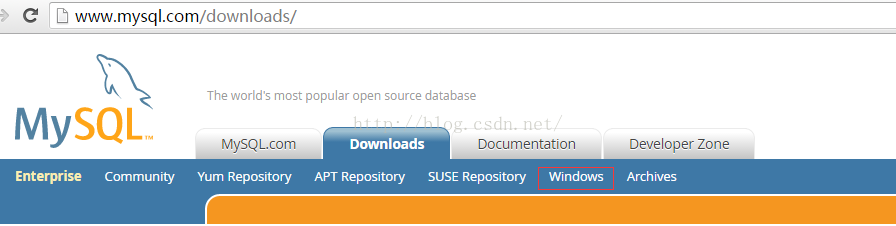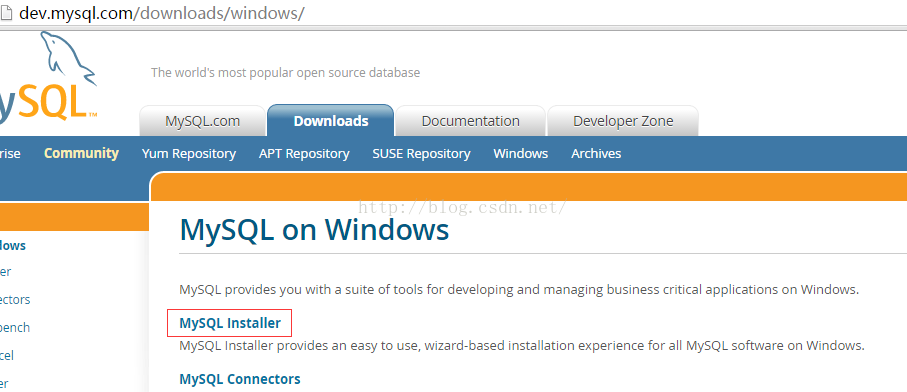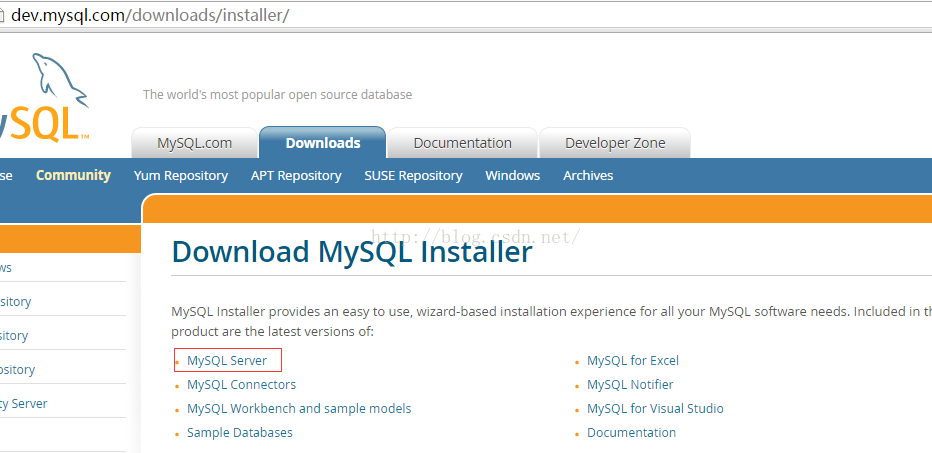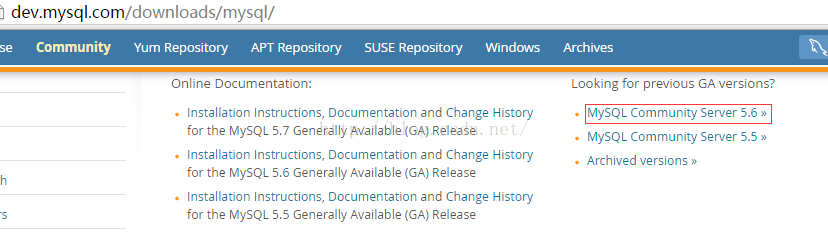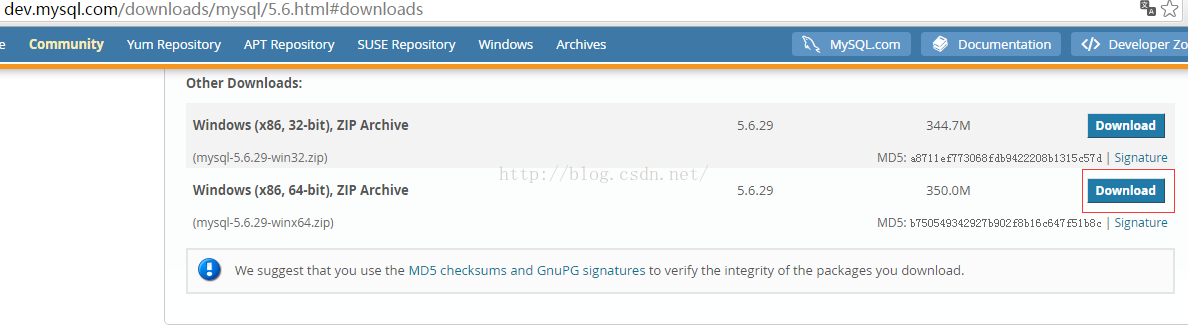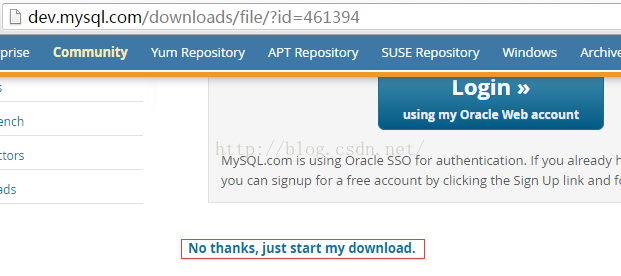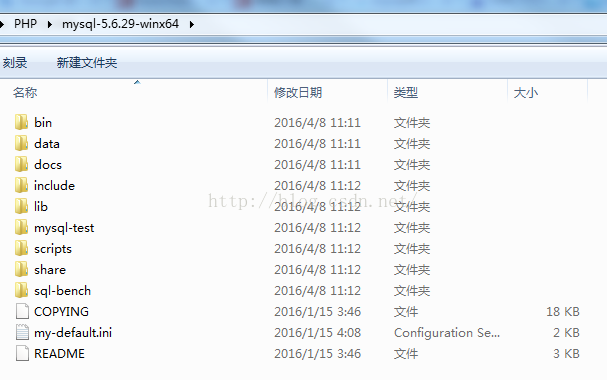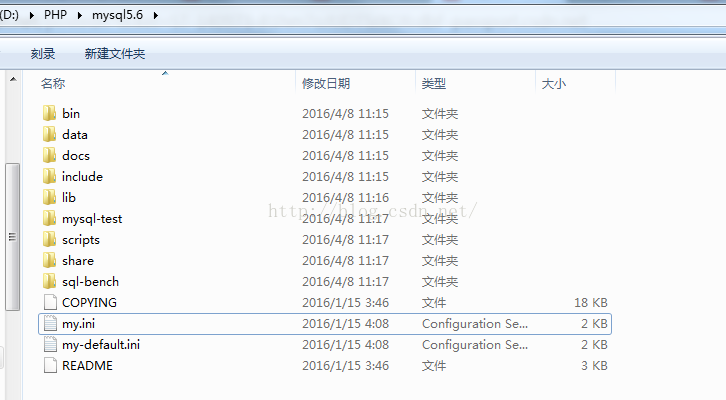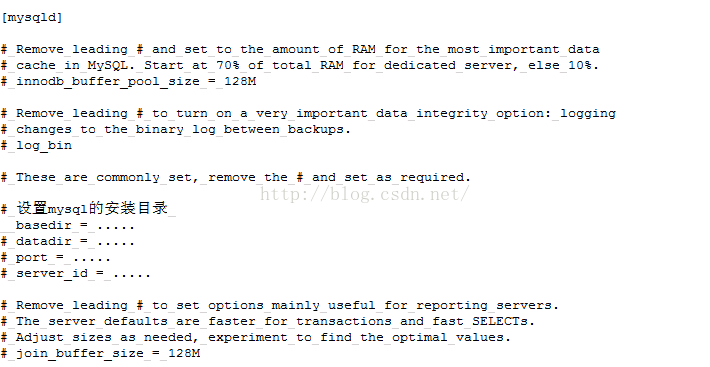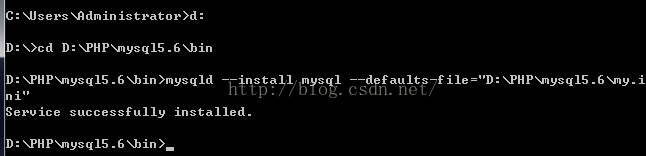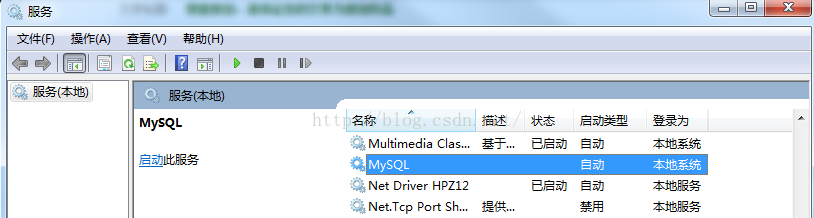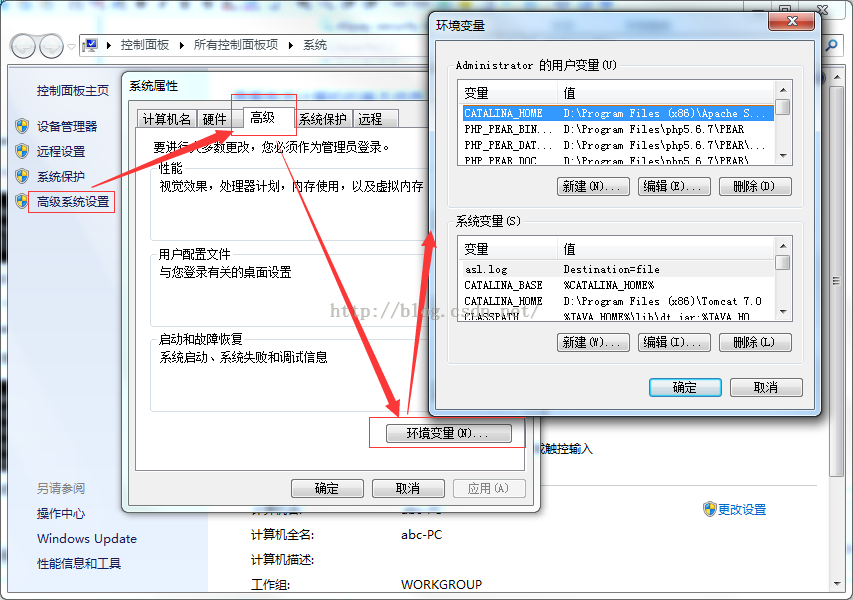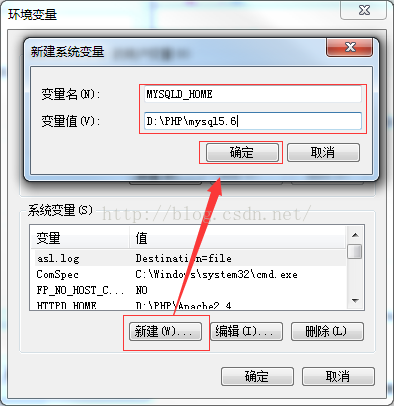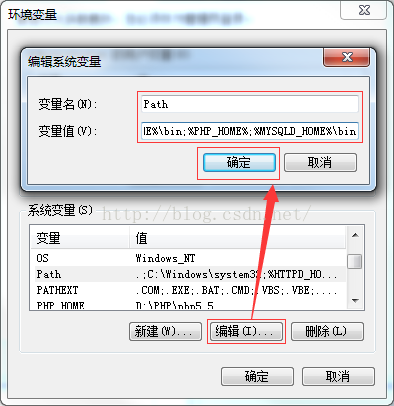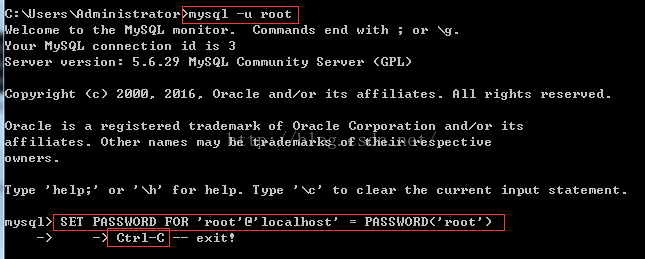MySQL绿色版 官网下载+安装(win7)
1.官网下载
官网地址:http://www.mysql.com/downloads/
点击Windows
![]()
点击MySQL Installer![]()
点击MySQL Server
![]()
点击MySQL Community Server 5.6
![]()
下载64位的压缩包版
MSI Installer/ZIP Archive:自动配置的安装版本/手动配置的压缩版本
![]()
点击 “No thanks, just start my download”开始下载
![]()
解压
解压下载好的.zip文件,文件夹内容如下图,移动文件夹mysql-5.6.29-winx64到你想要的位置。
![]()
2.修改my.ini文件
1)移动文件mysql-5.6.29-winx64到到D:\PHP,并重名为MySQL5.6。【解压路径最好不要用中文。】
2)在目录D:\PHP\mysql5.6下,把my-default.init复制一份,并重命名为my.ini。
配置my.ini
注意:配置文件的内容可以参照官网提供的配置文件的解说文档修改,根据需要在原有基础上修改或添加。
文件里面的参数配置,修改后:
<span style="font-family:Microsoft YaHei;font-size:10px;"><span style="font-family:Microsoft YaHei;font-size:10px;">[WinMySQLAdmin]
Server=D:\\PHP\\mysql5.6\\bin\\mysqld.exe
# Remove leading # and set to the amount of RAM for the most important data
# cache in MySQL. Start at 70% of total RAM for dedicated server, else 10%.
# innodb_buffer_pool_size = 128M
# Remove leading # to turn on a very important data integrity option: logging
# changes to the binary log between backups.
# These are commonly set, remove the # and set as required.
# 设置mysql的安装目录 如果目录中带空格则必须加引号
basedir = D:\PHP\mysql5.6
# 设置 mysql 数据库的数据的存放目录,文件夹名必须是 data
datadir = D:\PHP\mysql5.6\data
character_set_server = utf8
default-character-set = utf8
# Remove leading # to set options mainly useful for reporting servers.
# The server defaults are faster for transactions and fast SELECTs.
# Adjust sizes as needed, experiment to find the optimal values.
# join_buffer_size = 128M
# read_rnd_buffer_size = 2M
# 表示SQL模式的参数,通过这个参数可以设置检验SQL语句的严格程度
# sql_mode=NO_ENGINE_SUBSTITUTION,STRICT_TRANS_TABLES </span></span>
3. MySQL安装
命令安装
cmd命令行到MySQL下面的bin目录,录入命令【mysqld --install mysql --defaults-file="D:\PHP\mysql5.6\my.ini" 】安装。
安装成功验证
1)开始-->运行-->services.msc-->确定(或回车键Enter)
2)服务列表中查看Apache服务,存在说明安装成功。
4.系统环境变量的配置
1)“计算机”右键 → “高级系统设置” → “高级” → “环境变量”
新建变量MYSQLD_HOME
2)点击系统变量的“新建”→ 变量名"MYSQLD_HOME" → 变量值“D:\PHP\mysql5.6”(MySQL安装路径)→ “确定”
注意:变量值后面不能添加分号“;”,否则配置不成功。
![]()
path变量值追加
3)点击系统变量的“编辑”(没有时新建)→ 变量名"Path" → 变量值“%MYSQLD_HOME%\bin”(MySQL的bin目录的路径)→ “确定”
注意:变量值后面的分号“;”必须是英文分号。path:操作系统提供的环境变量。classpath:程序中引用的类所在的路径。
![]()
4)设置成功后,手动重启cmd,录入命令[ httpd -help ]。若是没有提示“不是内部或外部命令”,说明系统环境变量配置成功。
5.MySQL服务常用的命令
启动服务:
<span style="font-family:Microsoft YaHei;font-size:10px;"><span style="font-family:Microsoft YaHei;font-size:10px;">net start mysql</span></span>
![]()
停止服务:
<span style="font-family:Microsoft YaHei;font-size:10px;"><span style="font-family:Microsoft YaHei;font-size:10px;">net stop mysql</span></span>
![]()
删除服务:
<span style="font-family:Microsoft YaHei;font-size:10px;"><span style="font-family:Microsoft YaHei;font-size:10px;">mysqld remove mysql</span></span>
![]()
6.修改mysql的初始密码
初始用户名:root / 初始密码:空
<span style="font-family:Microsoft YaHei;font-size:10px;"><span style="font-family:Microsoft YaHei;font-size:10px;">mysql -u root
mysql> SET PASSWORD FOR 'root'@'localhost' = PASSWORD('newpass')
按Ctrl+C退出当前录入,“\q”退出mysql</span></span>
![]()